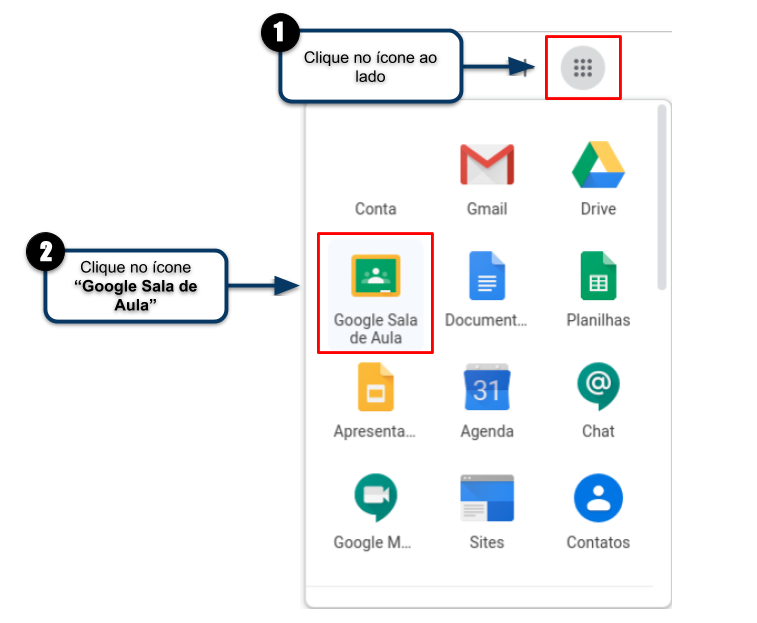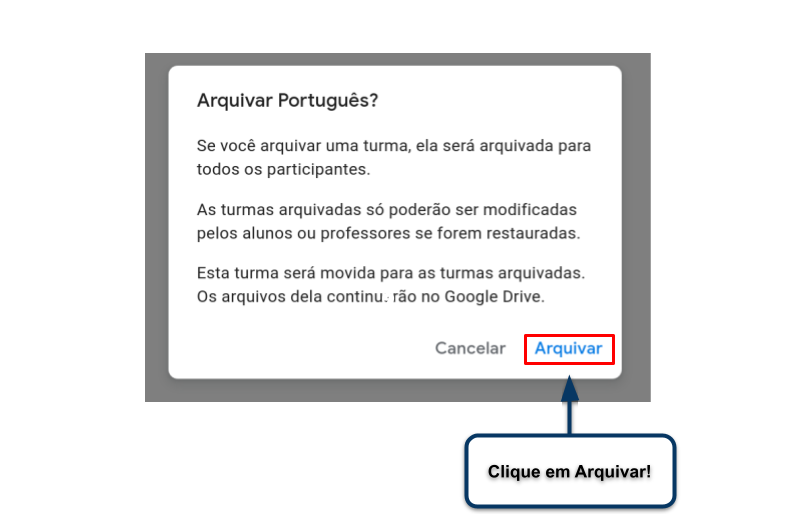Arquivar turmas do Google Sala de Aula: mudanças entre as edições
| Linha 1: | Linha 1: | ||
== Considerações Iniciais == | == Considerações Iniciais == | ||
<div style="border: 2px solid #d6d2c5; background-color: #f9f4e6; padding: 1em; font-size: 16px;"> | <div style="border: 2px solid #d6d2c5; background-color: #f9f4e6; padding: 1em; font-size: 16px;"> | ||
Esse tutorial orienta como | Esse tutorial orienta como arquivar Turmas utilizando a ferramenta do Google: <b>Google Sala de Aula</b>. | ||
</div> | </div> | ||
Edição das 15h48min de 29 de outubro de 2021
Considerações Iniciais
Esse tutorial orienta como arquivar Turmas utilizando a ferramenta do Google: Google Sala de Aula.
Acessar Apps do Google
Após ter logado na sua conta do Google, acesse os apps do Google, localizado no canto superior direito, conforme ilustrado na Figura 1.
1- Role a barra até encontrar o Google Sala de Aula;
2- Clique em Google Sala de Aula.
|
Figura 1: Acessar Apps do Google. |
Arquivando uma turma
Após ter acessado o app Google Sala de Aula:
- Escolha a turma que será arquivada e clique nos três pontinhos, como mostra a figura 1 no balão de destaque 1;
- Clique em arquivar como mostra a figura 1 no balão de destaque 2;
|
Figura 1: Acessar Apps do Google. |
Confirmando o Arquivamento de uma turmaa
Após ter clicado em arquivar e ler os termos do arquivamento da turma, clique em Arquivar para finalizar.
|
Figura 1: Acessar Apps do Google. |